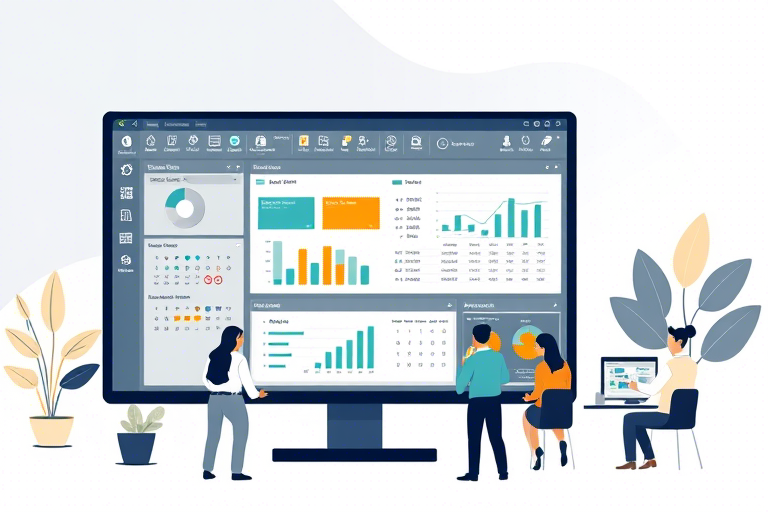施工进度软件转换xls怎么做?高效数据迁移与格式优化指南
在现代建筑项目管理中,施工进度软件已成为不可或缺的工具。从传统的Excel表格到功能强大的专业软件(如Primavera P6、Microsoft Project、BIM 360等),数据的流转和转换是实现项目信息一体化的关键环节。然而,很多项目团队在将施工进度数据从原软件导出为Excel(.xls或.xlsx)时,常常遇到格式混乱、字段缺失、逻辑错误等问题,严重影响后续的数据分析和决策效率。
为什么需要将施工进度软件转换为xls?
首先,Excel作为最通用的数据处理平台,具有良好的兼容性和广泛的用户基础。许多项目管理人员、监理单位、业主方甚至财务部门更习惯于使用Excel进行数据查看、审核和二次加工。其次,xls文件便于共享、存档和嵌入到其他文档(如报告、PPT)中,尤其适合跨组织协作场景。
此外,部分老旧系统或小型项目仍依赖Excel进行进度控制,而新建项目若需对接历史数据,就必须通过标准格式(如xls)进行过渡。因此,掌握“施工进度软件转换xls”的技巧,不仅是技术能力,更是提升项目协同效率的核心竞争力。
常见施工进度软件及其导出机制
不同软件在导出为Excel时的逻辑差异显著:
- Primavera P6:支持直接导出为Excel格式,但默认导出结构复杂,包含多个sheet(如任务表、资源表、日历表)。建议使用“Report”功能定制模板,确保只导出关键字段(如WBS编号、计划开始/结束时间、实际完成百分比)。
- Microsoft Project:可选择“导出到Excel”选项,生成清晰的任务列表。但需注意:Project中的“里程碑”、“滞后时间”等字段在Excel中可能显示为文本而非数值,需手动调整单元格格式。
- BIM 360 / Autodesk Construction Cloud:提供API接口或内置报表导出功能,支持按项目阶段筛选并导出为xlsx格式。推荐使用其官方插件(如“Data Exporter”)以保持字段一致性。
- 国产软件(如广联达、鲁班软件):多数提供“导出Excel”按钮,但格式较原始,常出现日期格式不统一、中文乱码等问题,需结合VBA脚本清洗数据。
转换前的关键准备工作
成功的转换并非简单点击“导出”,而是建立在以下前提之上:
- 明确目标用途:是用于汇报、审批还是进一步建模?不同用途对字段精度要求不同。例如,用于汇报只需保留关键节点和工期;用于建模则需完整保留逻辑关系(前置任务、资源分配)。
- 清理源数据:删除无效任务、空行、重复记录。尤其是Primavera中常见的“临时任务”或“测试任务”,若未清理将污染最终Excel文件。
- 统一时间格式:确保所有软件中使用相同的日期格式(如YYYY-MM-DD),避免Excel自动识别为文本导致排序异常。
- 确认字段映射关系:比如“计划工期”是否对应Excel中的“Duration”列?“实际完成率”是否为百分比形式?提前规划好字段对应表,可大幅减少后期校正工作。
分步操作指南:如何高效完成施工进度软件到xls的转换
步骤一:导出原始数据
以Primavera P6为例:
- 打开项目,进入“Reports”模块,选择“Task Table”。
- 点击“Customize Columns”,勾选所需字段(如Task ID、Name、Start Date、Finish Date、% Complete、Predecessors)。
- 设置筛选条件(如仅导出关键路径任务),点击“Export to Excel”。
- 保存为.xlsx文件,备用。
步骤二:数据清洗与格式标准化
此阶段至关重要,建议使用Excel高级功能(如Power Query、VBA宏):
- 删除多余列:如原软件导出的“Notes”、“Owner”等非必要字段,可通过“删除列”功能快速清理。
- 修正日期格式:选中日期列 → 右键 → 设置单元格格式 → 选择“日期”类型,并指定格式(如2025-08-17)。
- 处理逻辑关系:若原数据包含“Predecessors”字段(如A1→B2),需将其拆分为独立列(如“前置任务ID”、“前置任务名称”),否则无法被其他软件识别。
- 合并多Sheet:某些软件会导出多个Sheet(如任务表、资源表),可用Excel的“合并工作簿”功能整合成单一Sheet,便于阅读。
步骤三:验证数据完整性与逻辑性
这是最容易被忽视的环节,却直接影响后续应用:
- 检查空值:用“筛选”功能查找空白单元格,确认是否因数据缺失导致逻辑断裂(如某任务无前置任务但有工期)。
- 核对时间逻辑:确保“开始时间 ≤ 结束时间”,且“实际完成率”≤100%。可用公式标记异常值(如=IF(C2>D2,"错误","正常"))。
- 验证关联关系:如果导出了“资源分配”字段,需检查同一任务是否有多个资源冲突(如同一人同时被分配给两个并行任务)。
进阶技巧:自动化转换与批量处理
对于大型项目或频繁转换需求,手动操作效率低下。此时可考虑以下自动化方案:
- 使用Python + pandas:通过调用软件API(如Primavera的REST API)获取JSON数据,再用pandas转换为DataFrame,最后输出为Excel。示例代码片段:
import pandas as pd # 假设已从API获取json数据 df = pd.json_normalize(data) df.to_excel('schedule.xlsx', index=False) - Excel VBA宏:编写脚本自动读取多个.xlsm文件,合并并清理数据。适合中小型团队内部使用。
- 第三方工具:如“AutoMate”、“Power Automate”可配置定时任务,实现每日自动导出并邮件发送至指定邮箱。
常见问题与解决方案
- 问题1:导出后日期变成数字(如45234)
解决:右键日期列 → 设置单元格格式 → 选择“日期”类型即可还原。
- 问题2:中文乱码
解决:确保导出时选择UTF-8编码(部分软件支持),或在Excel中重新打开时选择“文本导入向导”,指定编码为GBK或UTF-8。
- 问题3:逻辑关系丢失
解决:在导出前务必确认软件是否支持“逻辑关系导出”,如不支持,应手动补充“前置任务ID”字段。
- 问题4:文件过大无法打开
解决:使用Excel的“分块导出”功能,或压缩数据(如只导出关键路径任务)。
最佳实践总结
要实现高质量的施工进度软件到xls转换,请遵循以下五步法:
- 明确目标:决定导出哪些字段、为何导出。
- 清理源头:删除无效数据,统一格式。
- 精准导出:选择合适的模板或自定义字段。
- 深度清洗:利用Excel高级功能修复格式和逻辑。
- 反复验证:确保数据准确、逻辑合理、易于使用。
掌握这套方法论,不仅能提高工作效率,还能为项目管理数字化转型打下坚实基础。未来随着BIM与ERP系统的深度融合,xls仍将作为中间媒介发挥重要作用——它不是过时的技术,而是连接过去与未来的桥梁。